目次
ご利用の前に
「ウィルス&迷惑メール対策サービス」をご利用頂くため、
メールディーラーへの転送先メールアドレスを変更する必要があります。
ご利用のメールサーバにて、以下の通り転送設定の変更をお願いいたします。
【変更前】maildealer-●@md●●.maildealer.jp
【変更後】maildealer-●@md●●gw.maildealer.jp
※転送先メールアドレスを変更する際は、メールアドレスの文字列
(特に数字の部分)に誤りがないよう十分ご注意ください。
【メール受信方法についてのご注意】
ウィルス、迷惑メールフィルターをご利用いただくには、
御社のメールサーバから「転送」でメールを受信する必要がございます。
「POP/IMAP受信」では、ウィルス、迷惑メールフィルターを通して
メールを受信できないため、受信方法にはご注意ください。
迷惑メールフィルタの設定
メールディーラー上で、迷惑メールフィルタ(ブラックリスト/ホワイトリスト)の利用設定や迷惑メールと判定するための条件設定ができます。
【設定先】
1. 画面右上の歯車アイコン>「管理設定」をクリックする。
2. 「環境設定」(タブ)>「迷惑メールフィルタの設定」をクリックする。
迷惑メールフィルタの利用設定
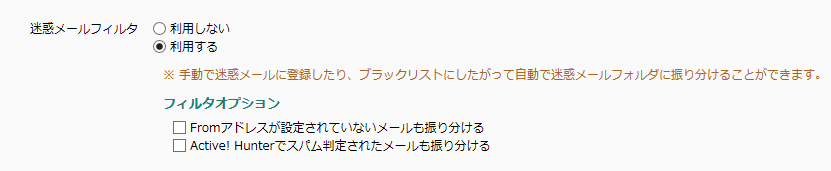
1. 「迷惑メールフィルタの利用設定」をクリックする。
2. 「迷惑メールフィルタ」の利用の有無、フィルタオプションを選択する。
3. 「変更」をクリックする。
●「Active!Hunterでスパム判定されたメールも振り分ける」
Active!Hunter でメールのヘッダ情報に「X-Spam-Status: Yes」が付加された メールを迷惑メールフォルダに振り分けることができます。
【注意】
●迷惑メールの判定
迷惑メール判定は、精度が100%というわけではありません。 そのため、顧客からのメールなど、必要なメールが迷惑メール判定されてしまうケース がありますので、迷惑メール判定されたメールは、一度ご確認いただいてから削除することを推奨しています。
任意のフォルダに振り分ける
迷惑メール判定されたメールや任意でウイルス検出通知メール作成したフォルダに振り分けます。
【設定先】
1. 画面右上の歯車アイコン>「管理設定」をクリックする。
2. 「基本設定」>「振り分けの設定」をクリックする。
3. 「ルールの新規作成」をクリックする。
●振り分け先
事前に迷惑メールの振り分け先となるフォルダを用意する必要があります。
Active!Hunter で迷惑メール判定されたメール
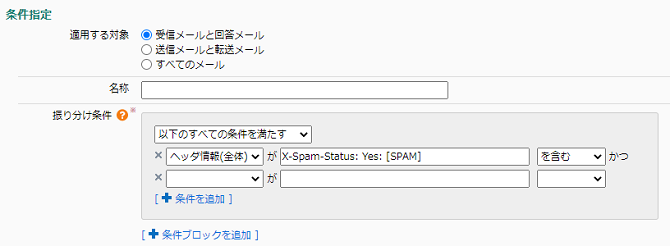
4. 以下の条件を設定する。
適応する対象:受信メールと回答メール
振り分け条件:「ヘッダ情報(全体)」が「X-Spam-Status: Yes: [SPAM]」「を含む」
フォルダ :任意のフォルダを指定
5. 手順4の他にアクションを設定したい場合は、併せて設定する。
6. 「登録」をクリックする。
● 「Active!Hunterでスパム判定されたメールも振り分ける」
迷惑メールフィルタの利用設定にてチェックを外してからご設定ください。
【注意】
●<ライトプランのみ>任意フォルダに移動した迷惑メール
お客様で作成した任意フォルダに移動したメールは、迷惑メールであっても課金対象となりますので、ご注意ください。
※「迷惑メールフォルダ(先頭に炎のマーク)」内のメールは、課金対象外となります。
ウイルス検出通知メールの振り分け
Active!Hunter でウイルスが検出された場合に送信される「ウイルス検出通知メール」を 振り分けます。
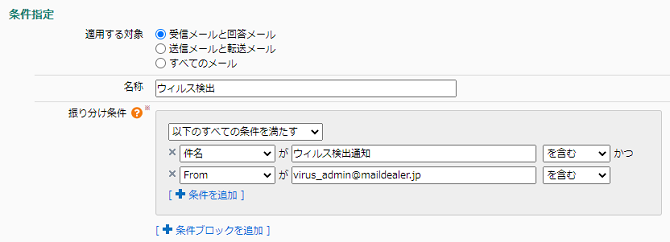
4. 以下の条件を設定する。
適応する対象:受信メールと回答メール
振り分け条件:「件名」が「ウィルス検出通知」「を含む」
「From」が「virus_admin@maildealer.jp」「を含む」
フォルダ :任意のフォルダを指定
※不要な場合は、「自動削除」にて「ゴミ箱に移動する」を指定。
5. 手順4の他にアクションを設定したい場合は、併せて設定する。
6. 「登録」をクリックする。
ブラックリストとホワイトリストの管理
迷惑メールと判定するための基準に沿って、以下の順序で判定します。
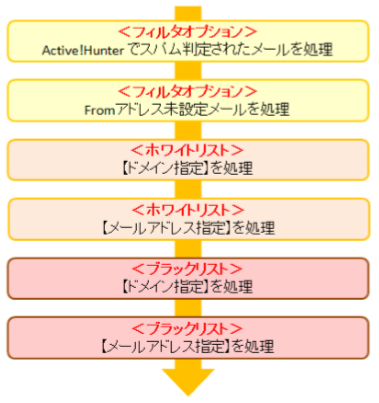
ブラックリスト / ホワイトリストに登録する
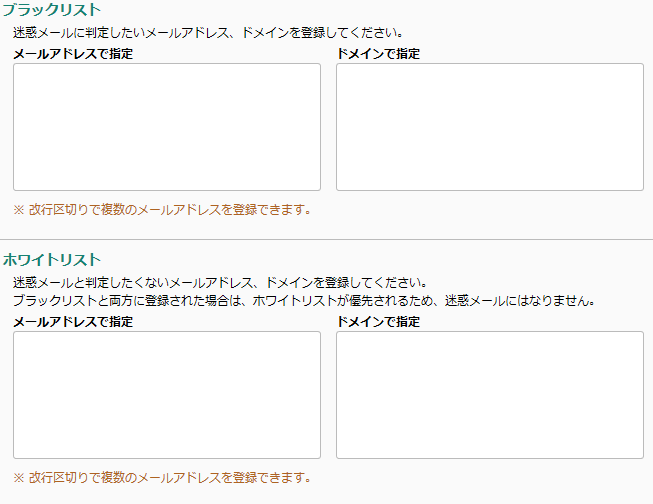
●複数アドレスの登録
改行区切りで複数のメールアドレス及びドメインを登録できます。
●上限値
登録できる上限値は、ブラックリストとホワイトリストの合計で100,000件までです。
●振り分け設定で「迷惑メール」に振り分けられたメールの判定
振り分け設定で「迷惑メール」フォルダに振り分けられたメールは、迷惑メールフィルタ は適用されません。
●振り分け設定で「ゴミ箱」または「迷惑メール」に振り分けられたメールの判定
振り分け設定で「ゴミ箱」に振り分けられたメールは、迷惑メールとして判定されません。
フィルタ設定をチェックする

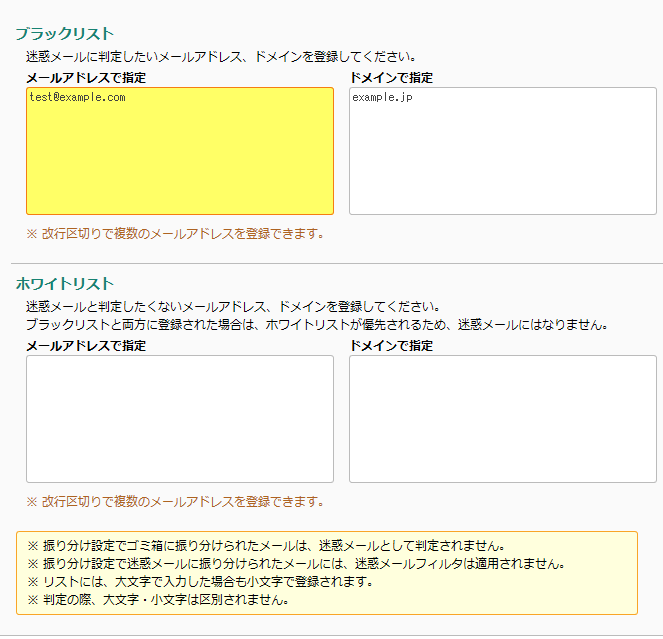
1. 「フィルタ設定のチェック」に確認したいメールアドレスを入力する。
2. チェックをクリックする。
チェックしたいメールアドレスが、最初に条件に一致した入力ボックスの背景色が変わります。
スパムフィルタ(Active!Hunter)
Active! hunterは世界中で実績のあるコラボレーション型フィルターの「CLOUDMARK」 と、次世代の学習型フィルターの「SVM」(Support Vector Machine)の強力な デュアルエンジンを搭載した唯一のアンチスパムフィルタです。世界最高水準のテクノロジー を日本国内開発の優れたインターフェースで利用いただけます。
ウィルスが検知された場合
「Active!Hunter」でウィルスとそのメールが削除され、削除されたメールの ヘッダ情報と本文が記載された、「ウィルス検出通知メール」が届きます。
スパムと判定された場合
スパム判定されたメールには[X-Spam-Status: Yes]というヘッダ情報が付加された 状態でメールディーラーにメールが届きます。 そのヘッダ情報を元に振り分け設定を行うことが可能です。
スパム判定は精度が100%というわけではありませんので、スパムと判定された メールは一度ご確認頂いてから削除することを推奨しています。
ログイン方法
1. メールに記載されているログインURLへアクセスする。
2. ログイン画面が開くので、メールに記載されている「ユーザID」と「パスワード」を 入力し、「ログイン」をクリックする。
●ユーザID
メールに記載の「maildealer-××@md□□.maildealer.jp」をご確認ください。
ブラックリスト / ホワイトリスト の設定
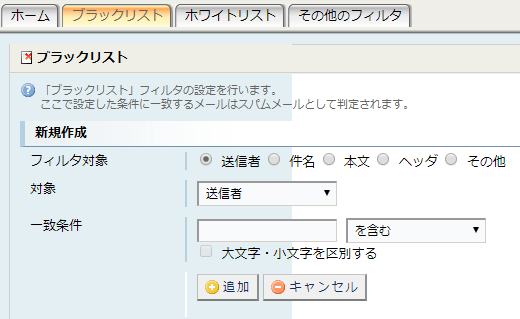
| フィルタ対象 | 対象 | 一致条件 |
|---|---|---|
| 送信者 | 送信者 | ~を含む ~と完全一致する ~で始まる ~で終わる |
| 件名 | 件名 | ~を含む ~と完全一致する ~で始まる ~で終わる なし (何も記載なし) |
| 本文 | 本文 | ~を含む なし (何も記載なし) |
| ヘッダ | 任意の X-header ⇒X-header名を入力 | ~を含む 存在しない 存在する |
| From To X-Mailer Content-Type File Name Date |
~含む (対象が)存在しない |
|
| その他 ※ブラックリストのみ |
件名・本文 | なし (何も記載なし) |
1. 「ブラックリスト」(タブ)もしくは「ホワイトリスト」(タブ)をクリックする。
2. 設定を終えたら「追加」ボタンをクリックする。
その他のフィルタの設定
受信したメールの件名・本文が全て英字や数字で記載されたメールをスパムメールとして判定するか否かの設定ができます。

1. 「その他フィルタ」(タブ)をクリックする。
2. 「英文メールフィルタ」を設定する。
3. 「OK」をクリックする。

